小米笔记本可以重新装系统吗 小米笔记本如何备份数据并重装系统?
小米笔记本可以重新装系统吗,小米笔记本是一款备受青睐的电脑,给很多人带来了很方便的办公以及娱乐体验。但是有些用户可能会在使用过程中出现一些问题或需要更换系统的情况,那么小米笔记本能否重新装系统呢?答案是可以的。同时备份数据也是很重要的工作,下面我们来看看小米笔记本如何备份数据并重新安装系统。
小米笔记本如何备份数据并重装系统?
小米笔记本重装系统的方法
一、准备工作
1、8G或更大容量空U盘。
2、制作uefi pe启动盘。
3、win10系统安装镜像下载。
二、重装步骤
1、制作好wepe启动盘之后,将下载的win10系统iso镜像直接复制到U盘;
2、在小米笔记本Air电脑上插入U盘启动盘,重启后不停按F12。调出启动菜单,选择识别到的U盘选项,一般是U盘名称或者带有USB字样的,比如EFI USB Device,后面括号表示U盘的品牌名称,选择之后按回车键进入,如果没有显示U盘项,则需要进bios禁用安全启动,参考详细教程:小米笔记本电脑怎么设置u盘启动;
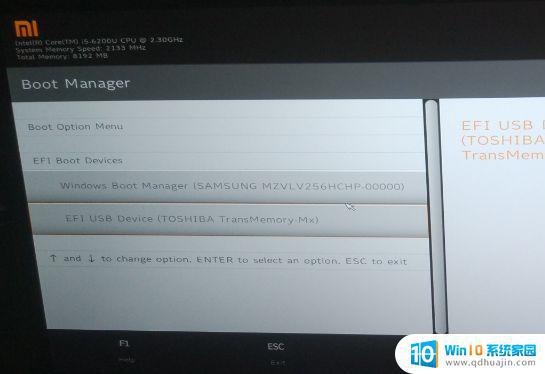
3、进入到pe之后,双击桌面上的【分区助手(无损)】,选择磁盘1,点击【快速分区】;

4、给小米笔记本Air电脑设置分区数目、分区大小以及分区类型,卷标为【系统】的系统盘建议60G以上。由于选择了UEFI启动,磁盘类型要选择GPT,确认无误后点击开始执行;

5、分区完成后,打开此电脑—微PE工具箱,右键点击win10系统iso镜像,选择【装载】,如果没有装载这个选项,则右键—打开方式—资源管理器;
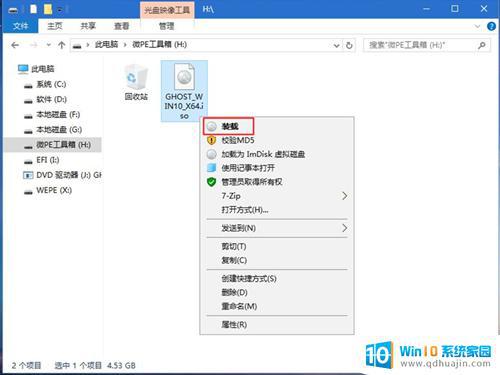
6、双击【双击安装系统.exe】,运行安装工具,选择【还原分区】,GHO WIM ISO映像路径会自动提取到win10.gho,接着选择安装位置,一般是C盘,或者根据卷标或总大小来判断,选择之后,点击确定;
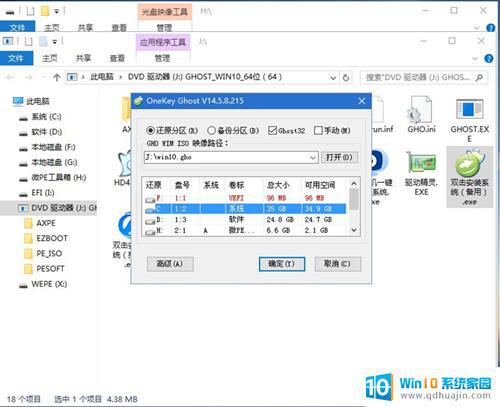
7、如果弹出这个提示,点击是,继续;
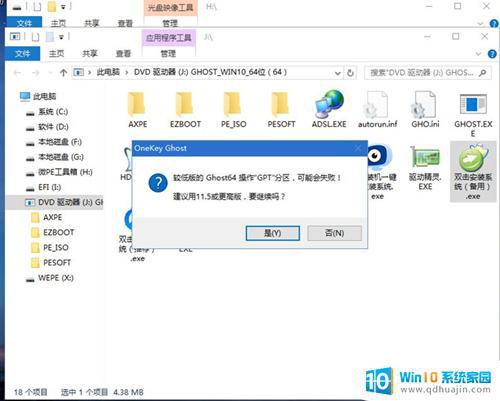
8、弹出这个对话框,选择完成后重启以及引导修复,然后点击是;
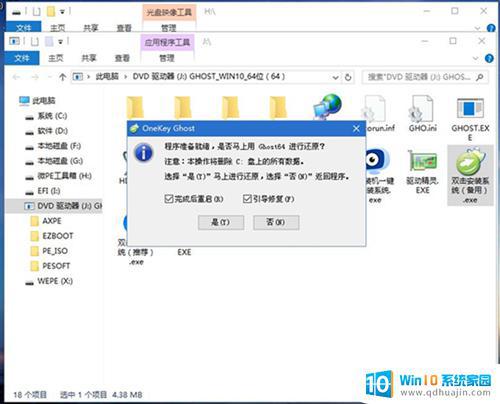
9、在这个界面中,执行win10系统安装部署到C盘的过程,需要等待一段时间;
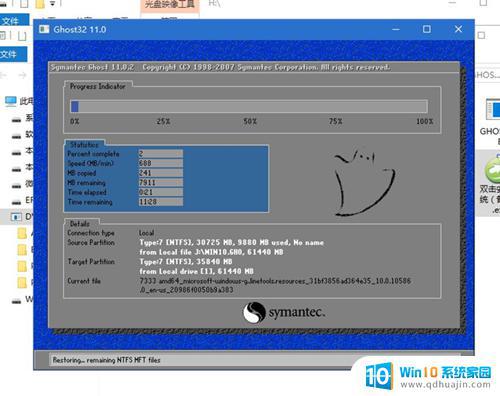
10、操作完成后,10秒后会自动重启小米笔记本Air电脑。重启过程拔出U盘,之后进入到这个界面,执行win10系统组件安装、驱动安装以及激活操作;

11、全部执行完毕后,启动进入win10系统桌面,小米笔记本Air重装win10系统过程结束。
总的来说,小米笔记本是可以重新装系统的,而备份数据并重装系统的方法也非常简单。只需在系统设置中找到恢复与重置选项,选择开始并遵循提示即可重新安装系统。在备份数据方面,可以使用云备份或外部存储设备进行数据备份。无论采取哪种方法,在备份和重新安装系统前务必进行重要数据的备份,以免数据丢失。





